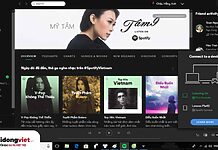Windows 11 đang dần phổ biến hơn thay thế cho “đàn anh” Windows 10 cũ kĩ. Mới đây hệ điều hành này cũng đã được cập nhật lên phiên bản 22H2 với nhiều tính năng, giao diện hữu ích. Bài viết sẽ giới thiệu 5+ tính năng mà bạn nên sử dụng trên Win 11 để làm việc, học tập hiệu quả hơn.
1. Giao diện Quick Setting
Microsoft đã phải mất nhiều năm để hoàn thiện khu vực Quick Setting, đến tận phiên bản 22H2 chúng ta mới được chứng kiến một giao diện cài đặt nhanh hoạt động đúng như ý muốn – thay vì đầy lỗi và thiếu trực quan như các phiên bản Windows trước đây.
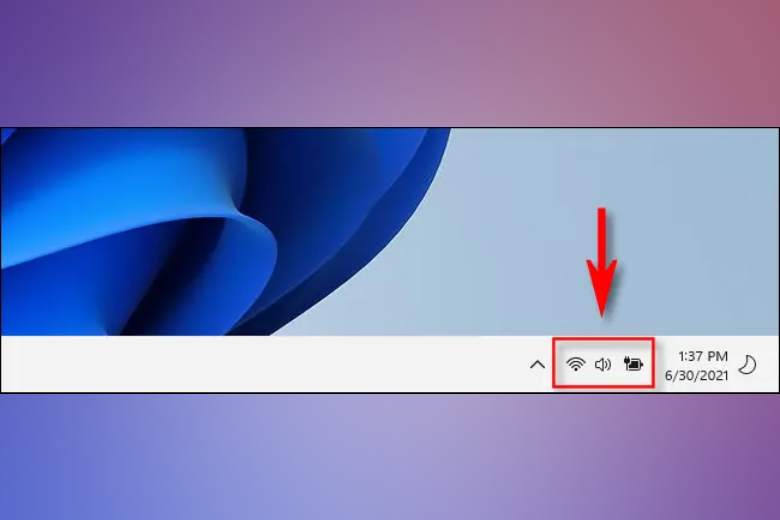
Khu vực này sẽ giúp bạn điều khiển nhanh kết nối Wi-Fi, thậm chí là các thiết bị Bluetooth ở phiên bản 22H2 mới. Điều chỉnh nhanh âm lượng, độ sáng màn hình, pin và tất nhiên người dùng có thể truy cập khu vực này với phím tắt Windows + A cực kỳ nhanh chóng.
2. Giao diện Snap mới
Không phải hệ điều hành nào cũng làm tốt việc quản lý cửa sổ, nhất là khả năng sắp xếp các cửa sổ nằm cạnh nhau. Windows 11 đã làm rất tốt tính năng “Snap” này.
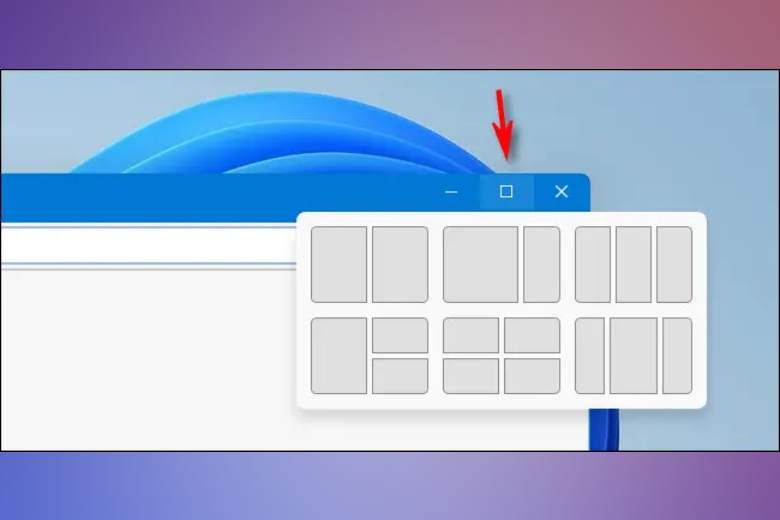
Chỉ cần giữ chuột ở nút Maximize trên cửa sổ ứng dụng hay đơn giản hơn là phím tắt Windows + Z là người dùng đã có thể truy cập giao diện chia cửa sổ tiện lợi này. Đối với phiên bản Windows 11 22H2, người dùng còn có thể kéo cửa sổ lên trên cùng giữa màn hình để kích hoạt Snap.
Trên Win 11 22H2, người dùng còn có thể truy cập nhanh nhóm các cửa sổ đã “snap” với nhau qua phím tắt Windows+Tab hoặc Alt+Tab.
3. Windows Terminal
Windows Terminal là ứng dụng điều khiển dòng lệnh trên Windows 11 cực kỳ tiện lợi cho các chuyên gia IT khi hỗ trợ từ PowerShell, lệnh MS-Dos cho đến Azure Cloud Shell (dịch vụ đám mây của Microsoft) và thậm chí cả Ubuntu Linux nếu người dùng có cài đặt Windows Subsystem Linux (WSL).
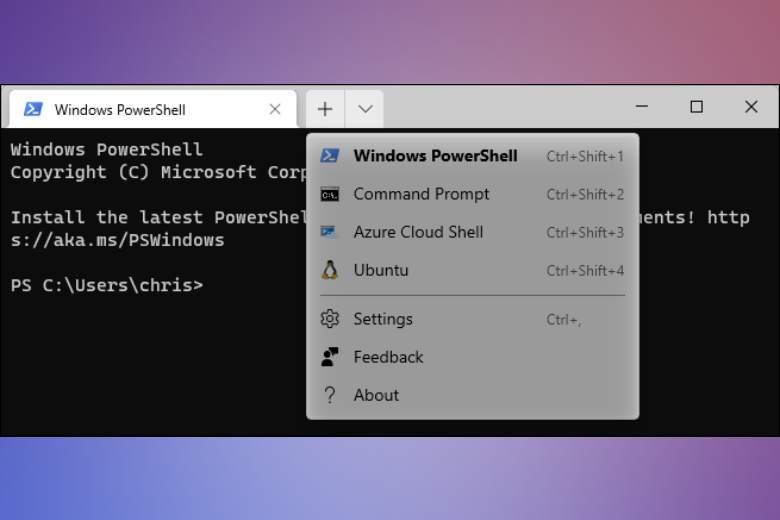
4. Bộ giao diện và hình nền mới
Windows 11 bổ sung nhiều giao diện mới cho cả hai chế độ Dark Mode và Light Mode cùng các hình nền đẹp mắt. Kể từ phiên bản Windows 11 22H2, người dùng có thể sử dụng tính năng Windows Spotlight để nhận các hình nền đẹp mắt mỗi ngày từ Microsoft Bing.
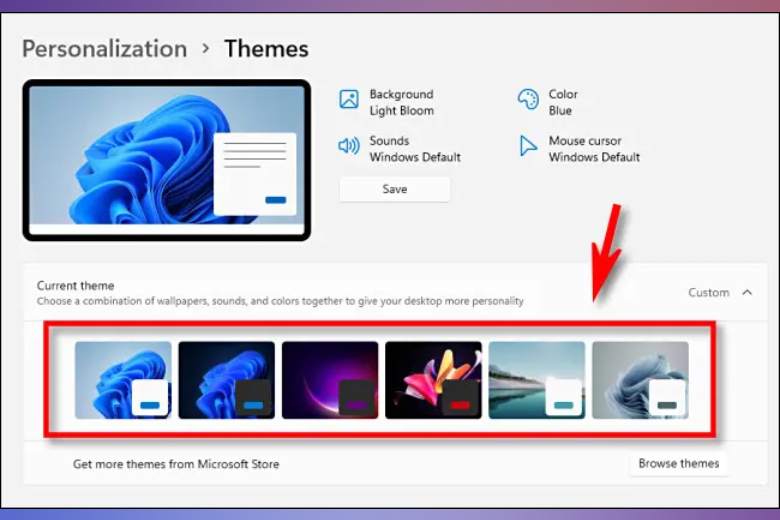
5. Thanh Taskbar giữa màn hình
Windows 11 cũng là phiên bản Windows đầu tiên hỗ trợ giao diện thanh taskbar nằm giữa màn hình, giống với MacOS hơn là các phiên bản Windows truyền thống trước đó.

Thanh Taskbar mới dễ quản lý hơn, hỗ trợ màn hình cảm ứng tốt hơn, trực quan hơn tuy nhiên điểm yếu của thanh hệ thống này so với MacOS vẫn còn tồn tại: Người dùng không thể đặt Taskbar trên Win 11 ở các vị trí nào khác ngoại trừ bên dưới cùng màn hình.
6. Màn hình Desktop ảo trên Windows 11 hỗ trợ nhiều hình nền riêng biệt
Bạn có thể dễ dàng truy cập các Desktop ảo khác bên cạnh desktop chính qua phím tắt Windows + Tab hoặc qua nút Task view bên dưới thanh Taskbar.
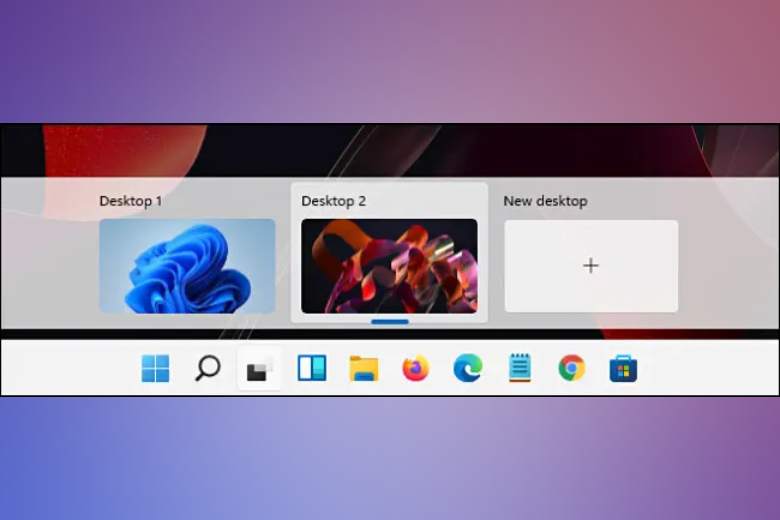
Điểm độc đáo của màn hình desktop ảo trên Win 11 chính là khả năng hỗ trợ từng hình nền riêng biệt, đặt tên từng desktop theo nhu cầu, bạn có thể phân chia từng màn hình như Làm Việc, Vui Chơi giải trí, Gia đình cực kỳ tiện lợi.
Phím tắt chuyển đổi nhanh giữa các Desktop cũng rất đơn giản, người dùng chỉ cần thao tác Ctrl+Windows+ Phím mũi tên trái phải để chuyển đổi nhanh qua lại các Desktop ảo khác nhau.
7. Lời kết
Hy vọng bài viết thủ thuật 5+ tính năng nên sử dụng trên Windows 11 sẽ giúp bạn làm chủ được hệ điều hành máy tính và làm việc, học tập hiệu quả hơn.
Tham khảo từ Howtogeek.com
Xem thêm:
- Không nên tắt những tác vụ sau trên Windows 11 nếu bạn không muốn laptop bị treo máy
- Ứng dụng File Explorer trên Windows 11 đã chính thức hỗ trợ duyệt tập tin dạng thẻ
- Windows 11 22H2 chính thức ra mắt: Nhiều tính năng mới và cách cập nhật nhanh nhất
- Spotify cập nhật giao diện mới đẹp mắt và trực quan hơn. Có cả EQ dành cho Windows 11
Di Động Việt